Những người sử dụng iPhone X cần phải điều chỉnh lại Apple Pay vì họ không thể xác thực thanh toán bằng Touch ID như các thiết bị khác của Apple. Vậy làm thế nào để khai báo Face ID trên Apple Pay?
Những người sử dụng iPhone X cần phải điều chỉnh lại Apple Pay vì họ không thể xác thực thanh toán bằng Touch ID như các thiết bị khác của Apple. Vậy làm thế nào để khai báo Face ID trên Apple Pay?
Bạn đang đọc: Làm thế nào để khai báo Face ID cho Apple Pay trên iPhone X?

Apple Pay là dịch vụ thanh toán di động, được Apple chính thức giới thiệu đến người dùng iPhone vào năm 2014 trên iPhone 6 và iPhone 6 Plus. Theo đó, khi sử dụng Apple Pay, người dùng phải xác thực các thanh toán bằng cảm biến vân tay Touch ID được tích hợp trên nút home của thiết bị.
Nhưng trên iPhone X, Apple đã loại bỏ hoàn toàn Touch ID và thay thế bằng công nghệ nhận diện khuôn mặt Face ID. Chính vì vậy, những người sở hữu iPhone X cần phải thay đổi cách tương tác với Apple Pay thông qua Face ID.
Tìm hiểu thêm: Những mẹo nhỏ giúp tiết kiệm dung lượng 3G khi lướt Facebook
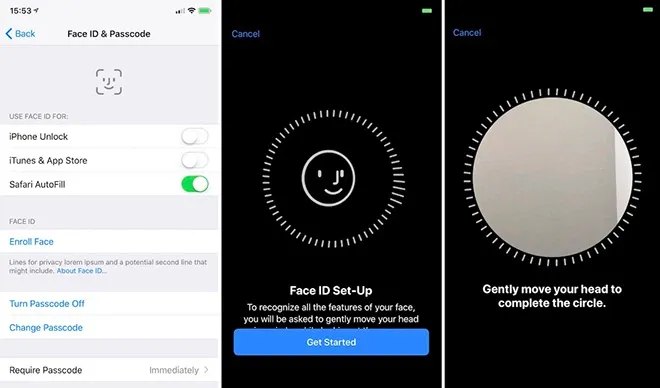
Để xác thực Face ID cho Apple Pay trên iPhone X, trước hết bạn cần mở khóa thiết bị, tìm đến ứng dụng Apple Pay. Trong giao diện hiện ra, bạn hãy nhìn vào thiết bị của mình và xác thực mình là chủ nhân thông qua một biểu towngj màu xanh ở gần giữa màn hình thay đổi từ Face ID sang Hold Near Reader.
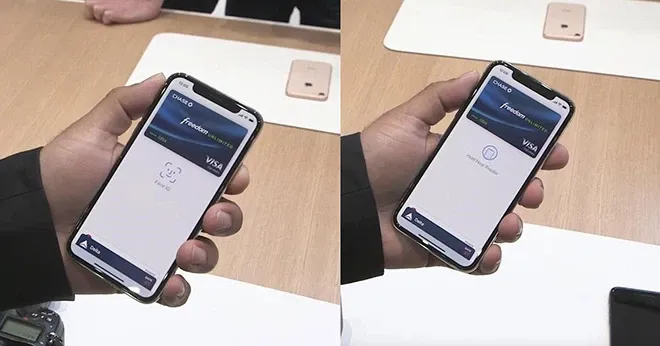
>>>>>Xem thêm: Hướng dẫn cách gỡ cài đặt Microsoft Edge hoàn toàn trên Windows 10
Đến khi biểu tượng thay đổi, bạn hãy giữ iPhone X ở gần đầu đọc không tiếp xúc sẽ hoàn tất quá trình xác thực. Như vậy là bạn đã xác thực thành công. Những bước còn lại sẽ diễn ra tại địa điểm thanh toán và bạn chỉ cần làm theo hướng dẫn của quầy thanh toán.
Duyên

